Come eseguire il mirroring da Android a Fire TV Stick
Varie / / April 03, 2023
I dispositivi Fire TV di Amazon lo sono bastoncini di streaming che ti permettono di guardare i contenuti digitali direttamente sulla tua TV. Oltre al supporto predefinito per Amazon Prime, puoi farlo installare molte app su di esso come Netflix, TED, BBC e altri.

Tuttavia, ci sono alcune limitazioni ad esso. Per cominciare, devi installare app su di esso per visualizzare i contenuti da altri siti di streaming. Ciò occupa spazio su Fire TV Stick, che ha uno spazio di archiviazione limitato, circa 11,6 GB. Quindi, in sostanza, non puoi installare tutte le app che desideri.
In secondo luogo, è necessaria la connettività Internet affinché tali app funzionino. Certo, puoi scaricare contenuti su Fire TV Stick, ma anche in questo caso ci vorrà spazio. Esiste un'alternativa in cui esegui il mirroring del tuo telefono o laptop su Fire TV Stick.
Come si esegue il mirroring di un telefono Android su Fire TV? È facile farlo poiché Fire TV Stick supporta lo standard Miracast. E funziona senza problemi se anche il tuo telefono Android lo supporta.
Prima di iniziare, capiamo Miracast e il suo ruolo in Fire TV.
Cos'è Miracast
In precedenza, era necessario un cavo HDMI per eseguire il mirroring di un laptop o telefono su una TV o un proiettore. Con il passare dei tempi, le tecnologie wireless sono entrate in gioco sostituendo i cavi.
Miracast è uno standard di tecnologia Wi-Fi che collega due dispositivi Miracast compatibili e consente di eseguire il mirroring di un dispositivo (mittente) su un altro (ricevitore). Trasferisce audio e video da un dispositivo all'altro.
Miracast è una tecnologia integrata nei chip all'interno di dispositivi supportati da Miracast come dongle, streaming stick, telefoni e laptop. La cosa interessante di Miracast è che si trova su dispositivi e dongle economici. La maggior parte delle Smart TV ha un supporto integrato per Miracast. Quindi, potresti non aver bisogno di un dongle Miracast o di un bastone per rispecchiare il contenuto.
I dispositivi Miracast utilizzano Tecnologia Wi-Fi Direct per connettere. Sebbene funzionino anche su un router Wi-Fi, non è una parte necessaria della connessione. Wi-Fi Direct crea una connessione diretta (hotspot) tra i dispositivi.

Dispositivi Miracast supportati
La tecnologia Miracast ha fatto il suo debutto nel 2012 con Google che ne ha aggiunto il supporto a partire da Android 4.2 Jellybean. Ma le cose sono cambiate con Android 6.0 Marshmallow quando Google ha abbandonato il supporto per Miracast. I dispositivi Android di serie di Google non supportano Miracast. Tuttavia, altri produttori come Xiaomi, OnePlus, Huawei, Samsung, ecc. supportano ancora Miracast nei loro smartphone basati su Android tramite modifiche al software.
Sui laptop, puoi usarlo con Windows 8, Windows 10 e Windows 11. Tuttavia, non tutti i laptop lo supportano e dovresti controllare le specifiche del tuo laptop per sapere se è abilitato per Miracast.

Devi aver indovinato il suo destino sui dispositivi iOS: non supportano Miracast. Quindi, puoi solo eseguire il mirroring di iPhone, iPad e Mac su dispositivi Apple come Apple TV utilizzando la sua funzione di mirroring chiamata AirPlay.
Mirror da Android a Fire TV Stick
Per eseguire il mirroring dei contenuti, devi disporre di dispositivi Android e Fire TV compatibili.
Dispositivi Android supportati
Poiché Fire TV Stick utilizza la tecnologia Miracast per eseguire il mirroring del contenuto del telefono su una TV, tutti i dispositivi che supportano Miracast (menzionati sopra) funzionano bene con Fire TV Stick. Pertanto, eccetto stock di dispositivi Android come Google Pixel, Xiaomi Mi A1, ecc. tutto dovrebbe essere in grado di eseguire il mirroring su Fire TV Stick.
FireTV supportato
Il mirroring dello schermo non funziona su Amazon Fire TV (terza generazione) e Fire TV Cube. Anche se Amazon Fire TV Stick 4K non supporta nativamente la funzione di mirroring dello schermo, puoi prendere il aiuto di app di terze parti per eseguire il mirroring dello schermo. Altri dispositivi Fire TV funzionano bene.
Metodo per collegare il telefono a Fire TV
Quando hai un telefono Android compatibile e dispositivi Fire TV con te, collegali alla stessa rete Wi-Fi per eseguire il mirroring dei contenuti. Fatto ciò, devi prima abilitare il mirroring su Fire TV, quindi collegare il telefono. Ecco i passaggi per entrambi.
Abilita il mirroring su Fire TV
Passo 1: Sulla tua Fire TV, vai su Impostazioni seguito da Display e suoni.

Passo 2: Selezionare Abilita mirroring del display.

Passaggio 3: la tua Fire TV entrerà in modalità di ricerca e inizierà a cercare i dispositivi nelle vicinanze.

In alternativa, tieni premuto il pulsante Home sul telecomando di Fire TV finché non visualizzi le opzioni. Seleziona l'opzione Specularità. Ciò ti consente di abilitare rapidamente il mirroring su Fire TV.

Collega il tuo telefono Android a Fire TV Stick
La funzione Miracast sui dispositivi Android differisce in termini di denominazione e posizione. Quando Fire TV è in modalità di ricerca, devi abilitare la funzione sul tuo telefono per connetterli.
SU Dispositivi in esecuzione MIUI, troverai la funzione di visualizzazione wireless. Per abilitarlo, devi aprire le Impostazioni sul telefono, selezionare Altro e scegliere Display wireless. Sui telefoni con versione MIUI più recente, puoi semplicemente cercare Wireless Display e attivare l'interruttore per lo stesso. Successivamente, il nome della tua Fire TV dovrebbe apparire sotto l'opzione Display wireless. Toccalo per iniziare il mirroring sulla tua TV.
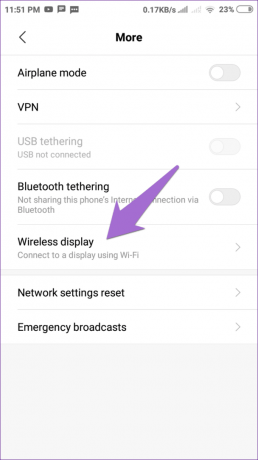

Su alcuni dispositivi come OnePlus, dovrai abilitare le preferenze di trasmissione da diverse sezioni dell'app Impostazioni. Puoi cercare Cast nell'app Impostazioni, quindi toccare l'icona a tre punti e attivare Abilita display wireless. Successivamente, il nome della tua Fire TV apparirà lì e toccalo per connetterti.
Allo stesso modo, la funzione è nota come Smart View sui telefoni Samsung Galaxy ed è presente nelle impostazioni rapide sotto il cassetto di navigazione. Huawei preferisce il nome Proiezione wireless rendendolo accessibile in Connettività dispositivo nell'app Impostazioni.
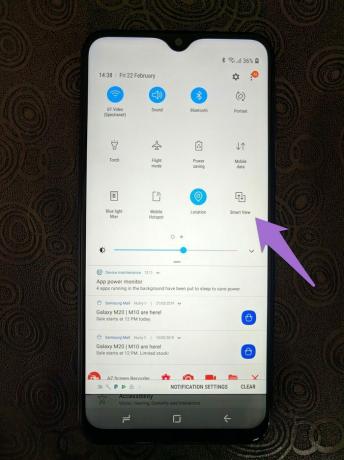
Risoluzione dei problemi relativi al mirroring dello schermo che non funziona su Fire TV
Se disponi di dispositivi compatibili e tuttavia non riesci a eseguire il mirroring di un telefono Android su Fire TV Stick, dovresti modificare la banda di frequenza Wi-Fi (2,4 GHz o 5 GHz) su entrambi i dispositivi. L'impostazione sarà presente sul telefono nella sezione Wi-Fi dell'app Impostazioni. Passa alla banda di frequenza a 5 GHz sulla tua rete wireless. I dispositivi Android più recenti sembrano aver disabilitato l'impostazione. In tal caso, dovrai cambiare il cinturino dal tuo impostazioni del router.
A causa delle restrizioni imposte da Google, i dispositivi Android di serie non consentono di eseguire il mirroring del telefono sulla TV se non con il dispositivo Chromecast di Google. Tuttavia, puoi trasmettere i tuoi contenuti a Fire TV Stick utilizzando app di terze parti su tali dispositivi.
Differenza tra mirroring e casting
Quando esegui il mirroring del telefono, stai essenzialmente proiettando il contenuto esatto dallo schermo del telefono alla TV. È come un grande schermo per lo schermo del tuo telefono. Puoi visualizzare le tue notifiche, controllare le impostazioni, leggere i messaggi, ecc. durante il mirroring del telefono. Qualunque cosa tu faccia sul tuo telefono si rifletterà sulla tua TV.

Ma quando trasmetti, proietti solo un video, un'immagine o un file audio dal tuo telefono alla TV. Solo il tuo contenuto è rispecchiato e non l'intero schermo. Il casting ti dà la possibilità di controllare i tuoi media dal tuo telefono. Quindi, il tuo telefono funge da telecomando per la trasmissione video indipendente dal tuo telefono sulla TV.
Come eseguire il mirroring da dispositivi Android di serie a Fire TV
Come accennato in precedenza, non è possibile eseguire il mirroring di Android di serie e dovrai trasmetterlo a Fire TV, che non viene fornito con il supporto nativo per il casting multimediale.
Per questo, dovrai installare App Trasmetti alla TV sul tuo telefono. Dopo aver installato l'app, aprila e la tua Fire TV apparirà automaticamente a condizione che tu sia connesso alla stessa rete Wi-Fi. Toccalo per connetterti. Quindi scegli il contenuto che desideri trasmettere alla tua TV. Puoi trasmettere sia contenuti locali che online.
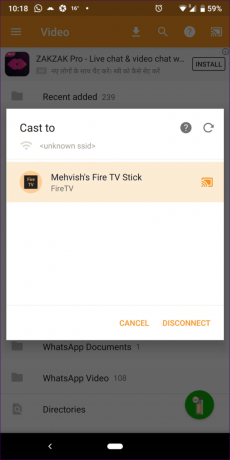
L'ho provato il mio telefono Pixel che esegue Android di serie e funziona bene. Tuttavia, il casting è lento perché il processo richiede tempo rispetto al cast disponibile in Chromecast o al mirroring dello schermo in Fire TV.
Limitazioni per il mirroring di Fire TV
Alcuni problemi derivano anche dal mirroring. Ad esempio, quando esegui il mirroring del telefono su una TV, lo schermo deve essere acceso per l'intera durata. Ciò tende a scaricare la batteria del telefono. In secondo luogo, non puoi fare nient'altro sul tuo telefono. Se stai eseguendo il mirroring di un film dal tuo telefono, l'uscita dall'app chiuderà anche il contenuto con mirroring sulla tua TV.
Inoltre, alcune app di streaming non supportano il mirroring dello schermo.
Argh, Google!
È triste vedere Google andare allo stesso modo di Apple bloccando il loro ecosistema. Comprendiamo che Google vuole che le persone utilizzino Cromocast dispositivi, ma ciò non dovrebbe significare che disabilitano Miracast. Grazie alle app di terze parti, puoi comunque goderti Miracast sui tuoi dispositivi Android che non lo supportano. Tuttavia, l'esperienza non è così fluida.



